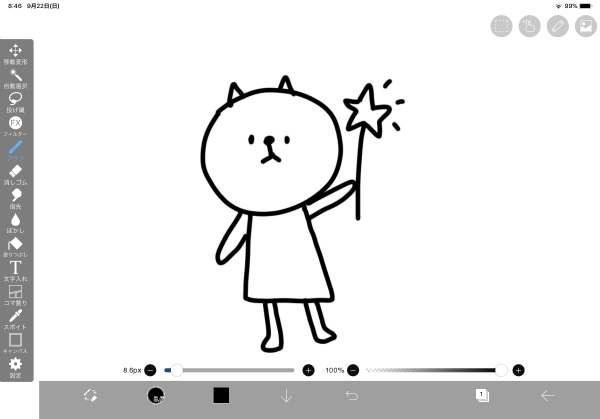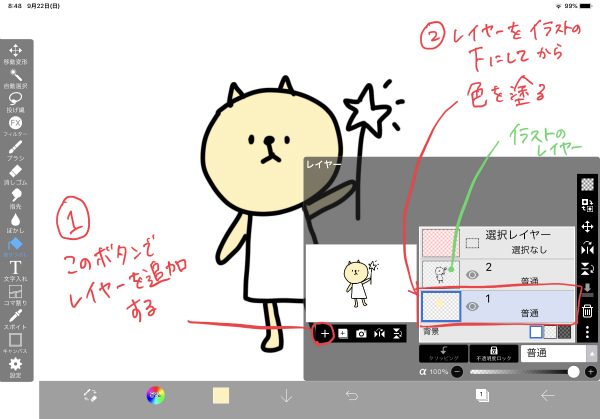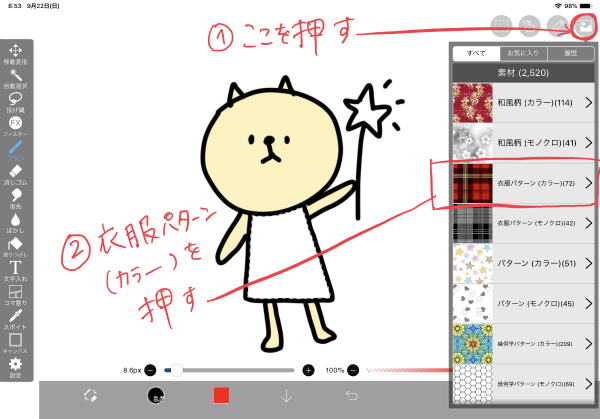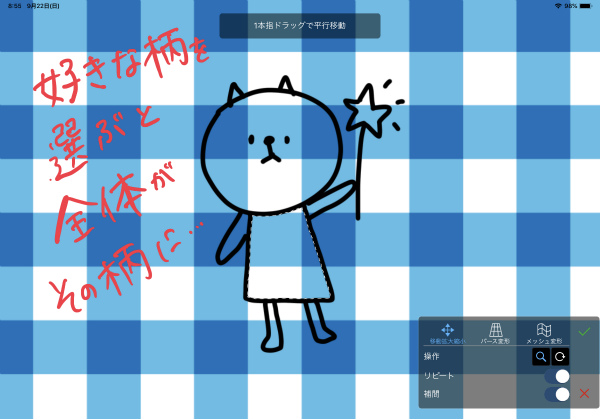松本から飛騨に向かう途中にある「赤かぶの里」さん。
これまで度々このブログでも紹介してきましたが、「いいな!」と思って立ち止まってしまったコーナーがあります。それが、こちらのゴミ箱POP!

とにかくシンプルで、非常にわかりやすい!!

大きく写真が入っていることによって、同じものは同じ場所に入れたくなる!子どもにもわかりやすいし、日・英・中の3ヶ国語対応!すばらしきO・MO・TE・NA・SHI〜!


それにしても・・・中国語の「缶」って難しいんですね〜!!

ゴミ箱を設置している中で、ルールを守らず適当に捨ててしまう一部の人に悩まされる方も少なくないと思いますが、このようにわかりやすく伝えることで、捨てやすい、ちゃんと分別したくなる、そんなコーナーができますね!
POPは売り場だけじゃありませんね!使いどころがいっぱいだぁ〜♪